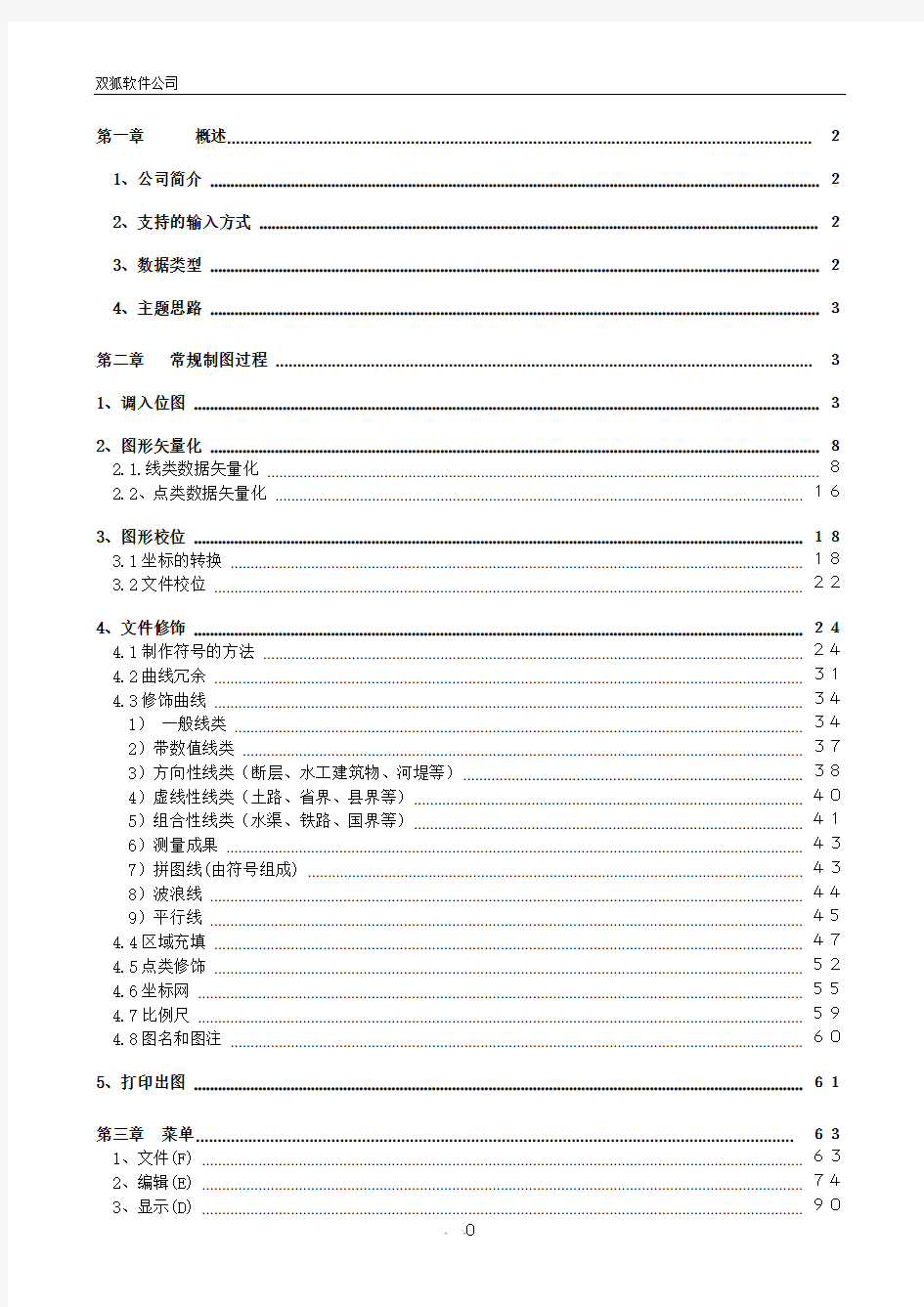
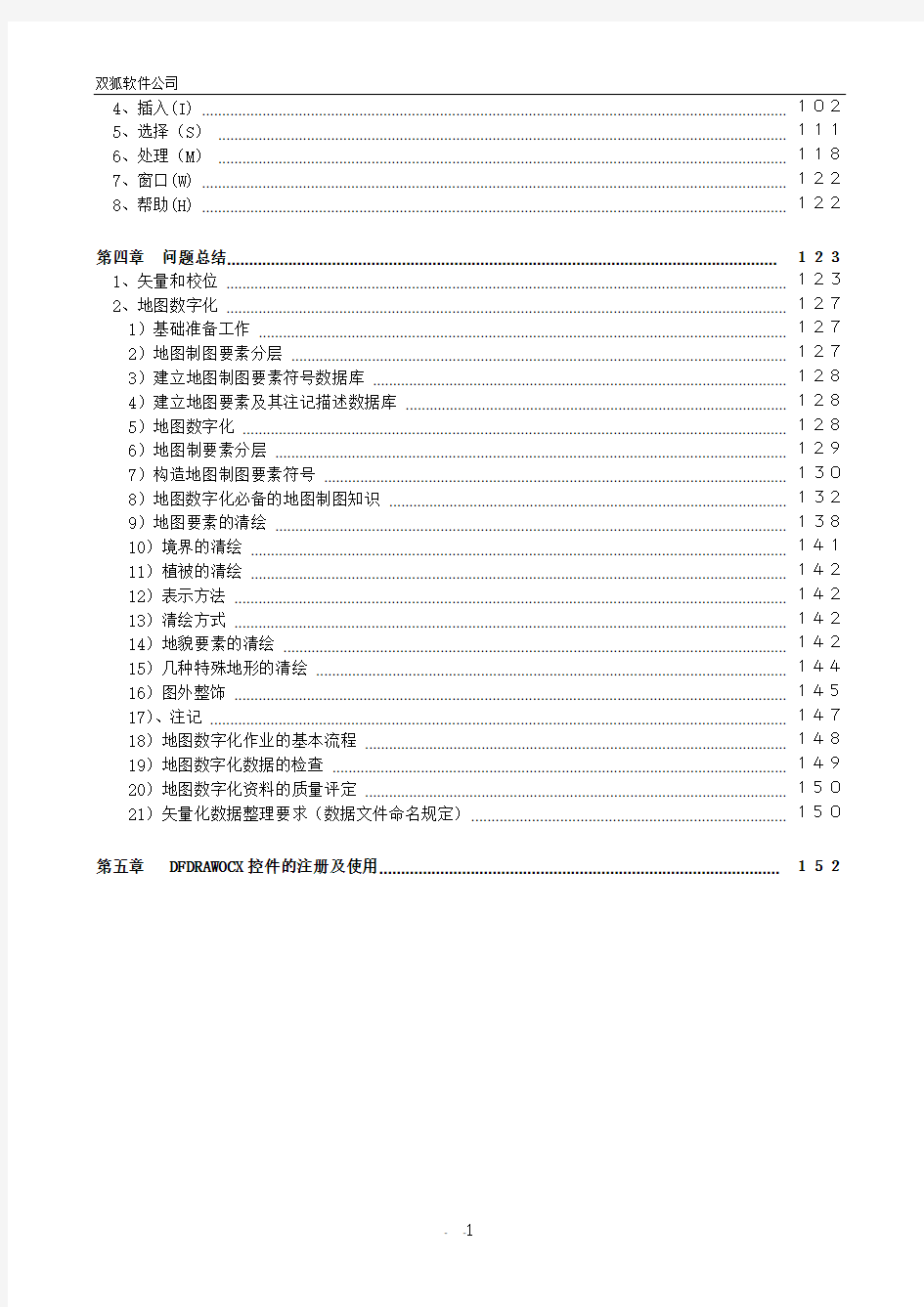
第一章概述...................................................................................................................................... 2
1、公司简介 ....................................................................................................................................................... 2
2、支持的输入方式 ........................................................................................................................................... 2
3、数据类型 ....................................................................................................................................................... 2
4、主题思路 ....................................................................................................................................................... 3
第二章常规制图过程 ............................................................................................................................ 3
1、调入位图 ........................................................................................................................................................... 3
2、图形矢量化 ....................................................................................................................................................... 8
2.1.线类数据矢量化 ......................................................................................................................................... 8
2.2、点类数据矢量化 ................................................................................................................................... 16
3、图形校位 ....................................................................................................................................................... 18
3.1坐标的转换 .............................................................................................................................................. 18
3.2文件校位 .................................................................................................................................................. 22
4、文件修饰 ....................................................................................................................................................... 24
4.1制作符号的方法 ...................................................................................................................................... 24
4.2曲线冗余 .................................................................................................................................................. 31
4.3修饰曲线 .................................................................................................................................................. 34
1)一般线类 ............................................................................................................................................. 342)带数值线类 ........................................................................................................................................... 373)方向性线类(断层、水工建筑物、河堤等).................................................................................... 384)虚线性线类(土路、省界、县界等)................................................................................................ 405)组合性线类(水渠、铁路、国界等)................................................................................................ 416)测量成果 ............................................................................................................................................... 437)拼图线(由符号组成) ........................................................................................................................... 438)波浪线 ................................................................................................................................................... 449)平行线 ................................................................................................................................................... 45
4.4区域充填 .................................................................................................................................................. 47
4.5点类修饰 .................................................................................................................................................. 52
4.6坐标网 ...................................................................................................................................................... 55
4.7比例尺 ...................................................................................................................................................... 59
4.8图名和图注 .............................................................................................................................................. 60
5、打印出图 ....................................................................................................................................................... 61
第三章菜单......................................................................................................................................... 63
1、文件(F) ..................................................................................................................................................... 63
2、编辑(E) ..................................................................................................................................................... 74
3、显示(D) ..................................................................................................................................................... 90
4、插入(I) ................................................................................................................................................. 102
5、选择(S) ............................................................................................................................................. 111
6、处理(M) ............................................................................................................................................. 118
7、窗口(W) ................................................................................................................................................. 122
8、帮助(H) ................................................................................................................................................. 122
第四章问题总结.............................................................................................................................. 123
1、矢量和校位 ........................................................................................................................................... 123
2、地图数字化 ........................................................................................................................................... 127
1)基础准备工作 ................................................................................................................................... 1272)地图制图要素分层 ........................................................................................................................... 1273)建立地图制图要素符号数据库 ....................................................................................................... 1284)建立地图要素及其注记描述数据库 ............................................................................................... 1285)地图数字化 ....................................................................................................................................... 1286)地图制要素分层 ............................................................................................................................... 1297)构造地图制图要素符号 ................................................................................................................... 1308)地图数字化必备的地图制图知识 ................................................................................................... 1329)地图要素的清绘 ............................................................................................................................... 13810)境界的清绘 ..................................................................................................................................... 14111)植被的清绘 ..................................................................................................................................... 14212)表示方法 ......................................................................................................................................... 14213)清绘方式 ......................................................................................................................................... 14214)地貌要素的清绘 ............................................................................................................................. 14215)几种特殊地形的清绘 ..................................................................................................................... 14416)图外整饰 ......................................................................................................................................... 14517)、注记 ............................................................................................................................................... 14718)地图数字化作业的基本流程 ......................................................................................................... 14819)地图数字化数据的检查 ................................................................................................................. 14920)地图数字化资料的质量评定 ......................................................................................................... 15021)矢量化数据整理要求(数据文件命名规定).............................................................................. 150
第五章 DFDRAWOCX控件的注册及使用............................................................................................ 152
第一章概述
1、公司简介
双狐软件有限公司是一家拥有数据库集成、图形、地理信息、数据处理、地震辅助解释等技术的软件开发及销售公司。
双狐软件是基于实用数据库的应用而发展起来的。最方便的使用于生产过程中所涉及到的各类资料,是建立实用数据库的目的,实用数据库应该是给每一个科研及生产人员带来方便的系统。
2、支持的输入方式
双狐支持多种图形输入的方式,其中主要包括图纸资料矢量化输入、标准数据库输入、通用格式(如DXF格式)文件输入、读取原始数据(如磁盘、磁带)、读取地球物理解释工作站LandMark、GeoQues软件系统的解释数据等方式。
3、数据类型
双狐理念:从纯数学意义上来说,所有图形均由两类最基本的图形坐标元素构成:点、曲线。由于其分别有多种不同的表现形式,便组成了各行业所涉及的多种不同类型的图。在这里,图形中的最基本数据为点坐标和曲线坐标,这些数据在实际应用中,可以通过测量、计算、矢量化得到。图形只是数据的一种表现形式,数据如若表现为图形就必须由以下三部分组成:
1)原始数据
含有实际意义的坐标类数据,有两种:点类坐标和曲线类坐标。
2)符号
表现形式为带有行业规范的各种图标,在双狐中制作的约定:以中心点为坐标原点(0,0),在1×1的正方形内的双狐图形。
3)描述修饰
表现形式为带有行业规范和比例尺意义上的图例,在双狐中制作的约定:用实际的数值(单位量纲与原始坐标数据相同)来量化表示诸如高度、宽度、长度等。
这样以来,图形是由以上相对独立的三个部分组合而成,制图工作就变得异常简单、容易、灵活,没有了图形数据库的概念,只有建立基础的原始数据库和不断完善行业规范的工作。
4、主题思路
在制图的过程中始终贯穿一种思想――组合,各种图形(如铁路、公路、农村居民地等)的表现形式均由最小修饰组合而成的。计算机利用0和1的多种组合,表达了我们的现实世界的任何形式;英文26个字母的组合完成了对现实世界的描述。
第二章常规制图过程
1、调入位图
1).通过扫描仪将图纸资料扫成位图格式(*.bmp或*.jpg)。
用各种扫描仪对图件进行扫描时。为了减少工作中的矢误,提高工作效率,在图扫描中要注意以下几问题:
A.原始图件的变形要很小、清晰度要较高。一般情况下,位图对应于原图清晰度最差的部分被放大十倍后仍能看到曲线是连续的即能满足一般的精度要求。
B.矢量化后的图件如果要加载实际坐标(大地坐标、平面直角坐标),要在扫描前检查准备将来用于校位的点是否有较高的清晰度,如果这些点(左下角、左上角、右上角、右下角)清晰度达不到矢量化的精度要求,要用绘图笔加重描绘这些部位原来的线(如坐标方里网线)。
2).打开双狐图形软件
鼠标双击Dfdraw.exe可执行程序,或双击桌面上的Dfdraw快捷方式图标。出现图1所示的主界面。
3).单击按钮,或在文件菜单中点击“新建”,出现图2所示的界面。
图 2
说明界面:
从图2可以看到屏幕包括五个区域:工作窗口,它占据大部分屏幕;菜单栏;图形编辑命令栏;图形显示命令栏;状态栏。这五个区域合起来称为Dfdraw工作区。
工作窗口位于Dfdraw工作区中,数字化制图、地图数字化及可视化数据库管理等工作都要在其中完成。
菜单栏位于Dfdraw工作区的顶部。Dfdraw菜单栏共有9个菜单:文件、编辑、显示、插入、操作、
选择、处理、窗口和帮助。
当下拉一个菜单(单击该菜单),并在其中移动鼠标时,鼠标指向的命令突出显示、单击鼠标左键即选择了该命令;菜单上后跟一个箭头的命令,表示该命令有一个子菜单。
快捷菜单只包含适用于当前项的操作命令,当前项是由激活菜单或图形实体编辑栏时鼠标选择的命令决定的。快捷菜单提供了进行大部分操作所需命令的简单方法,只需较小的鼠标移动就可完成经常要进行的操作。Dfdraw提供了多个快捷菜单,每个快捷菜单根据进行的操作内容和鼠标指向的对象,提供了最合适的命令。
激活快捷菜单的方法是单击鼠标的右键。
图形编辑命令栏:在进行图形编辑时,给用户提供了一种更加直观、方便快捷的操作命令方法。它的缺省位置在Dfdraw工作窗口的左侧,共有21个命令:增加带有标注字的符号、画曲线、写文字、画矩形、画圆等。
图形显示命令栏:在进行图形显示操作时,给用户提供了一种更加直观的操作命令手段。它的缺省位置在Dfdraw工作窗口上方的右侧,共有9个命令:缩小显示、放大显示、开窗口显示、显示整个图形、得新显示图形等…….
状态栏:显示当前工作区的状态
工具栏:它的缺省位置在Dfdraw工作窗口上方的左侧,共有7个命令:创建新的工作窗口、打开图形文件、保存文件、确定边界并剪切图、打印文件、Dfdraw软件版权介绍、Dfdraw软件帮助文档。
本界面中各工具栏所示工具按钮的功能简介如下面两张图所示:
4).在图2的界面中,鼠标点击纵工具条中的“”插入位图按钮,出现图3所示的界面。
图3
在图3中,点击“位图”按钮,出现图4所示的文件对话框,在文件对话框中选择扫描的位图文件(如test.bmp或jpg)。双击或单击“打开”按扭,得到如图5所示的界面。(这里的0,0坐标值是指插入位图时以该软件屏面的左下为坐标的;高度和宽度是指所对应位图值;一般情况‘角度和横纵比例可调’是默认)。
图4 图5
5).单击图5中的“确定”按钮,就可得到如图6所示。
图6
6). 用横工具条中“”放大按钮来放大位图中内容比较密的地方,查看一下扫描是否合适。用“显示”中的‘比例’把比例放大到1:10,如图7。单击图7菜单会弹出图8对话框,在‘显示长度(毫
米)’中给为10,单击“确定”。如果图中内容不太清楚,就要从新扫描。如果没问题就可进行下一步。
图7 图8
2、图形矢量化
2.1.线类数据矢量化
在一张图中,所有信息可以分为两大类,即线类和点类,线类信息又可以分为很多小类,如等值线、
断层、测线、公路、铁路、河流等;点类数据又可以分成井位、城镇等。凡是同一类的信息就可以分为一
层,软件对信息进行分层管理,通常情况下,分层越细对后期工作越有利。对于图6所示的一张图,可以分成等值线、断层、测线、井位、标题等。我们首先对线类数据进行矢量化。
1)、信息分类(分层):
A.已建好TREE文件:
单击左边按扭,弹出如图9的对话框。如果你已经建立好了一个树形文件(test.tree),可直接单击“点击这里获得树形文件”,出现图10所示,单击‘是’;得到图11,双击对应的文件(test.dfrtee),再从该树形中双击对应层名(测线.等值线),
图9 图10 图11 这时图9中的‘laye\0’成为测线.等值线。单击‘确定’回到图6所示。所对的图层显示如图12。
图12
TREE文件的建立:
启动DFCreatTree.exe软件,如图1所示,在图1工作区内,选中“开始”,按右键可弹出图2所示。
图1 图2
在图2弹出的下拉菜单中选择“插入子级项Ctrl+I”,可得到图3所示,在“新单元”中输入层名如‘等值线’;而‘等值线’又分为‘首曲线和计曲线’,这时选择‘等值线’,按右键在菜单中选择“插入子级项Ctrl+I”,在“新单元”中输入层名‘等值线.首曲线’;在输入‘等值线.计曲线’,可以选中‘等值线’再选择菜单中选择“插入子级项Ctrl+I”,或者选中‘等值线.首曲线’然后再选择菜单中的“插入同级项Ctrl+A”;如层类别是与“等值线”属同级,可以选中“开始”层名而后再选择“插入子级项Ctrl+I”,还可以选择“等值线”层名而后再选择“插入同级项Ctrl+A”即可K如图4;如要删除层名,可以图2弹出的菜单中选择“删除选项Ctrl+D”;要修改层名可以双击该层名或在菜单中选择“编辑选项Ctrl+E”。如层名全部输入完毕,保存一个**.tree文件(既为所需TREE文件)。
图3 图4
注意:在直接在“开始”处“插入同级项Ctrl+A”是不可以实现的。
B 没有生成TREE文件:
单击上边的按钮,屏幕的右边显示出如图13所示,选中‘layer’使之变蓝,按鼠标右键进入图14,单击左边菜单中的‘增加’,到图15,这时在‘新层名’中键入‘测线.等值线’。上面的状态回到图12所示。为了矢量化的范围大些,在画线时可把右边的管理对话框按右上角的退出。增加层名时再调出来。完成这些之后可要存个文件(如牙哈6号构造.dfd),一般文件名要与图形内容相关(后面查找图件比较方便)。
图13 图14 图15 纵工具中的按钮同上面的功能一样,对文件进行层名的增加。
为了图形的管理方便最好是建立一个共用的TREE文件。
注意问题:
(1)“层名”的结尾不能有“空格”。
(2)不要在此命令所示的界面中,对曲线及点类图形元素进行修饰。
2)矢量线类数据
1.单击左边的,鼠标为变成一支小笔,进入画线状态。在矢量化时通常会遇到以下几种情况,但每条线都是以位图为基准走其线的‘玛骞克’中间,如图16。
图16
A.普通线:每矢量化一条后就单击鼠标右键,弹出如图16所示,单击‘下一条’就可继续。这时如果要扫一次屏,会出现图16左下的情况,矢量化之后的线变成黑色,不易查看。可以用下面几种方法。
方法1:鼠标选中该线,按鼠标右键如图17,对话框中有两种选择。‘Bmp’指的是位图图层,‘Pline’就是我们所要的图层,把它选中成蓝色,单击确定,进入图18,选中‘特征’中的‘颜色’弹出图19对话框。这时我就可以选择自己喜欢的颜色,在图19的对话框中‘0’表示显示其颜色号;也可单击图19中‘more colours’,可任意调取颜色,单击确定。
图17 图18 图19 图20 在确定之后就回到图18,单击‘结束’得到图20,可以看到矢量化过的线变后黄色,下面再矢量的线类都会为黄色。可根据个人喜欢任意改变线条颜色。
方法2:使画线状态结束。鼠标单击如图21,单击‘批量编辑’弹出一个小的工具框图22,单击‘曲线颜色’按钮,弹出同图19一样的对话框,单击‘确定’后,拖曳鼠标到一个范围,看到图20同样的结果。
图21 图22
B.带数值线:当遇到数值时,按曲线的走势矢量化完这条线(当遇到数值隔开时,一定不要断其曲线),弹出如图16所示,单击‘结束’。再选中其线,按右键‘编辑’弹出图18对话框,单击‘名字’弹出图23所示,在对话框中输入其线所对应的数值。单击‘确定’。
图23
C.方向性线:这里指的是断层、尖灭线、水工建筑物等。矢量化这些线时,要按物理上的“右手法则”。如下面两张对比图。
正确画法错误画法
在画线时我们可能会遇到像图17(对它编辑有多种选择)等问题,下面介绍一下矢量化过程中要注意的问题:
1:一般在矢量化时使位图‘能看不能编辑’。避免了编辑多选、错删位图等错误。
A.单击纵工具中的“”按钮,弹出图24层管理对话框,在图24所示中要选择位图层(layer:\0),再单击上边工具中的‘能看不能编辑’,‘View’的小符号由“”到“”,如果单击不能看不能编辑变成“”。
图24
下面介绍一个“图形元素类别名管理”对话框中的三个菜单:
①文件菜单:这里的“保存”是把层名存成一个ini文件;“保存修饰”是把所有层名的修饰组成一个文件,可以在以后做同样比例的图形时应用;而“确定和取消”与对话框的“确定和取消”按钮功能同样。
②编辑菜单:“替换子串、加前缀、加后缀”与WINDOWS中同样;“排序“;“看和编辑”中对应的下拉菜单内容与功能同图24对话框中的“能编辑、不能不能编辑、能看不编辑”同样。
③查询菜单:
使用上面命令应注意的问题:
a.使用此命令前一定要先选择要修改的类别名。
b.此命令一般用于成批修改具有同一属性的图形元素的类别名。
c.
B.单击横工具条的“”按钮弹出的管理框与上面的“图形元素类别名管理”对话框同样,单击“”按钮即显示“文件、编辑、查询”菜单:
选择所有层名所选层名能看能编辑
所选层名不能看不能编辑所选层名能看不能编辑
需要对其层名进行操作时,只需选中其层名(使层名前面的空白方块变),鼠标点击上面对应的按钮就可,层名中对应的小符号和上面的小符号的的变化一样,在屏幕中对应的编辑内容可直接预览,到如下图(右边的层名符号成为,它的内容就是能看能编辑的)
应用这些命令应注意的问题:
①当设置为“不能看不能编辑”状态时,能够存储,即当你按一个文件中的部分图形元素设置成“不能看不编辑”状态后存盘,当你再打开此文件时,它们应处在“不能看不能编辑”状态。
②当你预览打印设置时,为了缩短图形元素“回显”的时间,可以将大部分图形元素设置成“不能看不能编辑”状态。当你确认打印设置合适时,再将要打印的图形元素设置成“能看能编辑”状态。同样,你可以将不需要打印的图形元素设置成“不能看不编辑”状态。
③在矢量化或编辑图形元素过程中,你可以将已矢量化的图形元素或不需要编辑的图形元素设置成“不能看不编辑”状态,以提高工作效率。
④“能看不能编辑”一般用于位图进行矢量化进,即能统览矢量化图形全貌,又不影响对其它图形元素的矢量化,及防止在编辑部分图形元素时,出现编辑了不想编辑的图形元素的现象。
⑤用于在autoAD绘制的图形基础上进行矢量化,即“冻结” autoAD绘制图形元素,对autoAD绘制图形元素重新进行描绘及编辑修饰。
⑥在能统览矢量化图形全貌的情况下,对部分图形元素进行编辑修饰。
⑦“能看能编辑”与“不能看不能编辑”和“能看不能编辑”是逆操作。
⑧“选择所有”命令经常与单项选择、部分选择结合起来使用,如果我们选择了图形元素中的一个或多个类别,如想撤消这些选择时,只要双击“选择所有”命令按钮即可。
⑨如果我们要编辑的图形元素类别很少,那么选择的图形元素类别也很少,此时,可以用“选择所有”命令,选择所有图形元素类别,然后,再撤消对要编辑图形
2.在矢量化过程中,有时忘了改变层名。(如把断层画到等值线中)
A.选中其错误线后,按鼠标右键选择‘改别类别’。
B.对话框的‘layer:\测线.等值线’改为‘layer:\断层’。
C.单击‘确定’。
3.在矢量化地形图时,有些地方的等值线会非常的密,加上扫描精度有限;会把一条等值线的走势画到与其很近的一条线上,但这条很长的等值线有画完,删除又很可惜。这时我们可以用下面的方法:
在其错误处画一条辅助线,然后结束。单击纵工具条中“”图标,鼠标变为十字方块,屏幕左下角的提示为‘确定基准线’,移动十字方块在辅助线上单击一下,拖曳鼠标给个矩形范围。删除辅助线。再单击纵工具条中的“”图标,单击一条曲线的线端,再单击另一条曲线的线羰,把属是同一条曲线的曲线接连起来。
4.矢量虚线、省界、铁路、长城等特殊线类(图A),同普通线一样,按其趋势画线的中间就可以。
5.在画线时有时会把线画歪,可用键盘“BackSpace”来回到上个状态;直接按鼠标右键选择‘回到上一个状态’。
2.2、点类数据矢量化
在矢量化线时,我们可以看到图形中许多文字:有的只是个名字大小不一样(河流名字、村名、断层名盆地名等);有的旁边的还有一个符号(油井、省会等);有的只有个符号(水浇地、有林地);有的
有许多符号而且还很有规律(像沙漠所表示)----这种点类我们在矢量化不要去矢量化它,在修饰中将又仔细说明。
在点矢量化时,同线一样首要任务也是把所对应层名起好。
1.起层名也同线类的一样,如果已有同样的层名直接选择其层名作为当前层。(如文字‘长江’,它所对应的层名为河流.单线河。在矢量化线类时,我们已有这个层名,这时只需选中它使当前层为河流.单线河。这时你一定会有凝问,这样点线与线类不是一样的层名的了吗,会不会混了。这个问题在下一章的修饰的文件中有仔细的介绍)。
2.单击左边“”按钮,弹出如图25所示,在对话框中输入所应的文字内容,把鼠标移到符号中心,单击下如图26。再回到图25中选中‘连续输出点’,单击‘下一个’,之后就可输入所对应的所有文字。如果只有文字面没有符号,输入方法同上;如果只有符号而没有文字,在输入对话框中什么也不输入(如图27)。
图25 图26 图27
当一层所对应的内容输入完之后,只需在所对应层中增加层名就可以。这时一定要注意上边的层名对话框中的层名一定要与所输入层名是一致的。当所有文字方面的内容都输入完了,单击‘标注字’对话框中的‘取消’。如单击了‘确定’,所输入的最后一下文字为两个。如果‘连续输出点’没有选择,每次输入一个文字之后要单击‘下一个’,这样输入完单击‘确定’。
在输入符号时(除不带符号的文字)要以符号的中心点为输入点,有时会很难控制。这样做就会好一些:
单击工具条中的‘显示’选择‘选项’(图28)弹出图29,单击“”,鼠标就会有一个十字叉跟随(图27)
图28 图29
注:在图25标注字对话框中有X、Y坐标,这里显示的坐标是每个点的相对坐标。如果一个井已给了绝对坐标,最好是在校位之后再输入(只需在坐标对话框输入正确坐标)。
3、图形校位
一张图形的线类、点类都矢量化之后,我们把全图再仔细检查一遍,把遗漏的内容补上,存盘。接下的任务就是校位。校位时如果底图上的坐标不是直角坐标系,那么要进行坐标换算。
3.1坐标的转换
我们用一个椭球体近似的表示地球,为了把椭球体表现在平面上,人们采取了各种方法。其中圆锥、圆柱等投影为常用的投影方式。
双狐软件提供了DFExchangeXYZ模块进行不同投影间的转换,主要支持以下几种格式间的相互转换:高斯、等角圆锥、经纬度以及3度带、6度带之间相互转换。
DFExchangeXYZ模块可以对文件数据进行转换,也可以对散点数据进行转换,数据来源为手工输入,如图(1):
图1
1、文件中的数据为ASCII码数据,其坐标的表示方法为:
坐标是以“,”分隔的数字,格式为“x,y,z,l”,或“B,L,z,l”,z,l可以没有,其中l为曲线桩号、B、L为经度及纬度。B、L的表示方法为“xxxxxx”。例如:
414226.284,861009.738,0931.4600,0932.910
2、54和80坐标系互换应该注意使用大地高
54坐标采用克拉索夫斯基椭球,而80坐标采用IAG 1975椭球,经度及纬度、球心都不一样。在计算时,二者必须经过空间直角坐标,平移坐标,以便完成两个坐标系统的过度,如54到80的流程为:
a. (x,y)54 —> (B,L,H)54
b. (B,L,H)54 —> (X,Y,Z)54
c. (X,Y,Z)54 —> (X,Y,Z)80
d. (X,Y,Z)80 —> (B,L,H)80
e. (B,L,H)80 —> (x,y)80
使用54与80互换时还应注意,大地高与海拔高不一样。
A.对文件数据进行转换
选择“文件数据进行转换”后按“下一步”,如图(2)所示,“数学”格式是指横方向为X轴,纵方向为Y轴,而“测量”格式正好与之相反。选择之后,出现如图(3)所示界面:
在图(3)中选择好输入文件后,根据文件中的数据选择具体的投影方式,如:在“椭球体”中,有北京1954年定义的椭球体,称为54坐标系,还有西安1980年定义的椭球体,称为80坐标系,根据数据在下拉列表中选择“54”或者“80”,在“投影”中:
前言 您能选购双狐软件公司图形操作平台《双狐图易套件》我们感到非常荣幸。 本手册详细介绍了《双狐图易套件》及其使用方法。在第一部分的《双狐图易套件》快速入门中,专门为初学者准备了《双狐图易套件》的入门常识,以便您能在短时间内学会《双狐图易套件》的初步使用。接着是各个程序模块功能的详细介绍,使您在掌握初步的使用方法后,能迅速而全面的掌握《双狐图易套件》全面功能,解决您在实际工作中制图难的问题。 完整的《双狐图易套件》产品包装应该包括下列物品: 1.《双狐图易套件》光盘一张; 2.《双狐图易套件》用户手册一本; 3.用户回执卡一张。 如果您购买的《双狐图易套件》缺少上述任何一种物品,请及时与供货商联络。 请您将用户回执卡按要求填写完整,并将其按照指定的地址寄回双狐公司,它将被保存于双狐的用户档案库中,方便您以后的技术支持和升级服务。 特别提示: 1.本手册所提到的程序运行硬件环境为PC个人电脑; 2.《双狐图易套件》的很多命令有多种操作方式,如菜单、快捷键、右键菜单、工具 条等,正文叙述中主要介绍工具条; 3.正文叙述中如提到从多级的下拉菜单中选取命令,各级菜单使用“|”作为分隔符; 4.分布完成的步骤用数字编号表示执行顺序。 衷心感谢您对双狐公司的支持,希望您对《双狐图易套件》提出宝贵的意见,请寄至CSS@Double https://www.doczj.com/doc/3914582062.html,,所有这些将会对我们《双狐图易套件》以后版本的改进有很大的帮助。 双狐公司不仅仅给您提供品质超前的软件产品,同时也向您提供了最新的科学技术及科学观念,同时也把诚挚的服务伴随在您的身边!
双狐公司 河北保定地址:金霞别墅F203-2-602房间 通讯地址:河北保定金霞别墅F203-2-602房间邮编: 技术热线:(0312) 3153450 传真:(0312) 3153450
地质软件列表三 一、地质图形类 1. Geomap 3.2地质绘图软件包 2. MAPGIS 3. NDS图形矢量化 4. SDI (CGM Editor、CGM Office、Convert、Dgn) 5. Larson CGM 6. CARBON 7. Surfer 8. AVS/EXPRESS 9. GAEA WinFence 10. MicroStation 11. CPS-3 12. Zeh PlotExpress 13. GPT 油藏自动绘图软件 14. Geocap 二、地震资料解释类、油藏描述、三维可视化、地震解释、属性分析 1. LandMark地震综合解释软件
2. GeoFrame地震综合解释软件 3. Discovery 4. EarthVision 5. SMT 7.6 6.SEISBASE 7.Recon 2.3.5 8. Epos3 (Stratimagic、voxgeo、Geodepth、focus、Vangard、Geosec等) 9. GeoModeling VisualVoxat 10. Earthwave 11. 3Dmove 12. EPS 13. FAPS 14. Fraca裂缝油藏描述软件 15. Direct(数字化油藏表征工具) 16. promi吸收滤波 17.双狐微机解释系统2003版 18.Geo-office解释和综合油藏描述软件 三、油藏工程、油田管理 1. OFM 2004 2. DSS 储层动态管理(Dynamic Surveillance System) 3 Petra (GeoPLUS公司) 4. RockWorks2004
工作站数据使用流程 第一节转数据 工作站数据输出为LandMark(*.dat)文件(是ASCII数据文件)。在双狐软件中的bin目录下找到WSToDFD.exe程序并打开后出现如图1-1所示对话框。: 图1-1 工作站格式转双狐图形主对话框 工作站格式转双狐图形操作步骤如下: 一、点击如图1-1所示的对话框上“输入工作站文件”按钮会弹出如图1-2所示打开对话框啊,在此打开工作站数据(等值线或断层ASCII数据文件)。 图1-2 打开对话框 二、点击如图1-1所示的对话框上“输出双狐文件”按钮会弹出如图1-3所示输出对话框,在此对话框中选择要输出文件的位置和文件名。 图1-3 输出对话框
三、点击如图1-1所示的对话框上的“浏览当前输入文件格式”按钮,程序会自动把输入文件打开,出现如图1-4所示输入文件浏览格式。 图1-4 输入文件浏览格式 四、点击如图1-1所示的对话框上的“格式例举”按钮会弹出图1-5所示格式说明对话框。 图1-5 格式说明对话框 格式说明对话框例举了三中格式分别如下: 1.格式1: 有两种格式一是如图1-6所示格式,另一种格式如图1-7所示格式。
图1-6 格式一图1-7 格式一 2.格式2: 如图1-8所示格式 图1-8 格式二 3.格式3: 如图1-9所示格式 图1-9 格式三 五、对照格式,用输入文件格式如图1-4所示和现有格式图1-6、图1-7、图1-8、图1-9对照,看输入文件是那种格式,就在“工作站格式”下拉条中选择那种格式。 六、在如图1-1所示对话框的“添加坐标系带号”栏中填写坐标带号。 七、按照上面的要求做完后按下图1-1所示对话框“确定”按钮,弹出1-10所示等值线分类对话框(如是断层文件则不弹出此对话框,直接弹出图形)。
厚度图的制作方法及过程 一.数据格式及要求 数据格式为:逗号分隔的文本文件或Excel 表,其字段内容及顺序为:横坐 标(X )、纵坐标(Y )、Z 值(数值) 数据表要求:不要字段名,即第一行就是数据。 如需要在成图中添加井位,还需要添加井位数据,其格式即要求如(图1): 二.自动勾绘成图 所用程序及所在位置:程序名称:dfSurface.exe 程序所在位置:安装目录\bin\ dfSurface.exe 如图2 图1
双击左键启动DFSurface 程序,主界面见图3: 点击“如果您是个新手…”按钮后见图(4)。点击“xyz 文件”按钮指定散点文件,格式列表中列出了您如何获得数据,缺省为双狐散点格式,其中还有自 图2 图3
定义(固定符号、固定宽度)、从数据库中获得数据三种格式。如图5 图4 在这里我们选择默认的双狐缺省格式(x,y,z,s,f)即可。 图5 双狐缺省格式中X、Y表示坐标;Z代表对应点的值,可以是高程、重力值、T0值、元素含量、地层埋深、某一种气象信息等数据等,S代表对(X,Y,Z)这个空间数据点的可信度,S越小表示可信度越高,S越大表示可信度越低,当S为0时表示此点完全可信,对S值的控制可以实现对局部数据参与运算能力的控制;F表示断层号,一般在对逆掩断层勾绘时用到此参数。这种数据为散点数据,它是平面上分布的一系列坐标数值
点击“下一步”按钮,进入到网格参数设置页面,程序已给出缺省网格化参数,用户可根据实际情况修改各参数,如图6。在这里可以对勾绘区域进行放大、缩小操作,还可以从图形中确定勾绘范围。 图6 设置好以后单击下一步出现如图7的收敛精度对话框,一般按默认的即可。 图7 单击下一步进入可信度对话框,如图8:可信度代表对(X,Y,Z)这个空间数据点的可信程度,控制曲平滑程度,缺省不可信度越小越小表示可信度越高,缺省不可信度越大表示可信度越低,当缺省不可信度为0时表示此点完全可信,
献上多年收集的软件介质列表,如果哪位兄弟有新软件介质来增加、更新我的列表内容,我会非常感谢!同时,他也会得到他想要的,只要我可以。。。。。 一、解释软件系列(地质专业) (1)3大经典地震地质综合解释软件(unix系统,微机Linux系统) 1、GeoFrame (version:4.4) 2、LandMark (version:5000) 3、Epos (version:4) (2)其它微机地震地质综合解释系统(window系统) 1、Discover (version:5000) 2、SMT (version:8.4) 3、SeisWare (version:7.02) 二、油气检测软件与特殊地震属性分析软件 1、RocDoc (version:5.3) 2、GeoCyber (version:2.2) 3、GeoModeling (version:6.3) 4、Geomodeling_SBED (version:2006) 5、GeoScope (version:2.4) 6、Opendtect (version:3.3.2) 7、Rst (version:2008,包括了spectra,refract,reflect等诸多模块) 8、Proni吸收滤波 9、SpecMAN (微机上的专业谱分解软件) 10、EPT公司全套软件(version:2009,包括: Eps反演 Frs裂缝检测 Image频谱成像 Gmax叠前avo 11、Metalink (version:2.6,solaris下的油气检测软件) 12、Jewel_Suite (version:2008。听说类似petrel,没有使用过) 13、Mdi (version:4.0,俄罗斯的油气检测软件,solaris平台) 14、Intewell (version:5.0,solaris平台) 三、地震相分析软件 StratiMagic (version:3.2) 四、岩石物理分析软件 Imoss (version:2.4) 五、地震资料处理软件系列(物探专业) 工作站以及微机linux版本系列 1、CGG (version:4110) 2、Omega (version:2.7) 3、Focus (version:5.4)
软件简介 双狐地质成图系统(DF-GVision)采用中文和英文两套界面设计,界面友好,操作简单。 DFDraw为强大的图形编辑修饰工具,与变速构造成图及数据库系统相结合,能一次编辑完成T0图、构造图、井位部署图、勘探部署图、地质剖面图、单井柱状图、油藏剖面图、地层对比图、小层连通图、栅状图、各类等值图、沉积相带图、综合评价图等各种图件,且所成图件可再次提出数据进行其它数学运算,具有一次成图多次利用的特点。保障了数据的一致性、循环性,很大程度上满足了与其它软件系统的兼容问题。 双狐地质成图软件可直接读写CGM图件;直接浏览SegY剖面;嵌入Excel表格文件;导出DXF文件;可方便的进行大图剪裁小图;整合了符号库与修饰库的管理功能;完善了半自动与全自动图像矢量化功能;并提供了配套的井资料数据库成图、带断层(包括逆断层)等值线勾绘等23个常用工具模块,使您的工作会变得更加轻松高效。 双狐数据格式为开放的文本数据格式,简单易读,为软件的二次开发提供方便的环境。只要写成双狐数据格式,图形就自然形成。 国际化的图形操作风格 ●编辑、复制、粘贴、拷贝等操作均采用标准的国际惯例,简单易学; ●新增元素属性卡,吸收国内外大型软件的编辑操作功能,使得数据管理更加方便快 捷,用户使用方式触类旁通; ●加强了用户操作步骤的记忆功能,多步骤的撤销、重做,方便用户对图件的反复操 控,加强对用户操作的保护,使得软件更健壮、更稳定; ●增加了大量的键盘快捷键,键盘和鼠标配合操作,大幅提高图件编绘效率; ●坐标表达式运算功能; ●用户工具自定义功能,方便用户自定义一些功能模块加载到菜单中;
●井位名称、等值线名称可以用鼠标直接拖拽移动位置,曲线形态也可由鼠标拖动、 旋转、错切; ●曲线编辑方式多样化,不仅保留原有的单节点编辑、线性节点编辑、余弦节点编辑 三种方式,还增加了三次样条控制点编辑模式,等值线编辑更快更符合地质人员的 需求。 等值线名称沿线随意拖拽专业的等值线编辑功能 移动、放缩、旋转、错切元素属性卡显示元素参数快捷的成图方式 双狐图形的组成很简单,基本上由点和线完成整个图件的描述,用户只需提供基本坐标数据,利用双狐的图层管理及修饰,很快就形成美观的工业图件。 双狐软件的最大特点就是以最基本的坐标数据快速的显示成图,用户可在软件中利用键盘输入坐标信息,可以直接导入坐标文件,可以从数据库中提取坐标数据,程序马上会显示坐标的形状和位置。 双狐基本成图方式有四种:①光栅图件矢量化;②数据文件导入成图;③数据库提取成图;④程序运算生成图形。
等值线图的自动勾绘 DFSurface模块是一个具有带断层网格化功能的程序,它处理大数据量及断层(包括逆掩断层)的能力强,并且平滑效果合理,是进行速度研究及自动形成各类等值线的理想工具。 3.1 3.2菜单介绍 主要介绍“建立”菜单中的三个命令:设置、分逆掩断层数据、获取轮廓曲线。 1、设置 设置软件的加密方式及勾绘结果的显示方式等,如图3-1-78所示。 加密有加密在唯一一台电脑上、加密在唯一一只加密锁上两种方式。
图3-1-78 设置过程参数定义 2、分逆掩断层数据 输入文件中包括散点数据及断层数据,指定断层所在的层名,点击“确定”按钮后自动 划分逆掩断层数据,散点数据及断层数据分别输出在两个文件中。如图3-1-79所示: 图3-1-79 分离带有逆掩断层的坐标文件和断层文件 3、获取轮廓曲线 自动获取指定数据的轮廓曲线,第一步指定输入文件,第二步指定输出的轮廓曲线文件 及轮廓曲线采样点步长,然后点击“确定”按钮结束。勾绘完成后,可以利用此曲线对输出 结果进行剪切。如图3-1-80、图3-1-81所示:
图3-1-80 图3-1-81 3.3操作过程 启动DFSurface程序,主界面见图3-1-82所示: 图3-1-82 DFSurface界面
一、点击“如果您是个新手…”按钮后见图3-1-83所示,点击“xyz 文件”按钮指定散点文件,格式列表中列出了您如何获得数据,缺省为双狐散点格式,其中还有自定义(固定符号、固定宽度)、从数据库中获得数据三种格式。 图3-1-83 输入文件 双狐缺省格式中X 、Y 表示坐标;Z 代表对应点的值,可以是高程、重力值、T0值、元素含量、地层埋深、某一种气象信息等数据等,S 代表对(X ,Y ,Z )这个空间数据点的可信度,S 越小表示可信度越高,S 越大表示可信度越低,当S 为0时表示此点完全可信,对S 值的控制可以实现对局部数据参与运算能力的控制;F 表示断层号,一般在对逆掩断层勾绘时用到此参数。这种数据为散点数据,它是平面上分布的一系列坐标数值。它的表示方法如下: x1,y1,z1[,s1],[f1] x2,y2,z2,[s2],[f2] … xn,yn,zn,[sn],[fn] 对S 值进行局部控制的例子: 点击“使用测试数据” 按钮,可以使用测试数据,见图3-1-84所示,点击“散点文件(*.xyz)”、“断层文件”确定输出文件名,从下拉列表中选择实验数据后按“确定”退出; 处理前的等值线图 处理后的等值线图
第一章概述...................................................................................................................................... 2 1、公司简介 ....................................................................................................................................................... 2 2、支持的输入方式 ........................................................................................................................................... 2 3、数据类型 ....................................................................................................................................................... 2 4、主题思路 ....................................................................................................................................................... 3 第二章常规制图过程 ............................................................................................................................ 3 1、调入位图 ........................................................................................................................................................... 3 2、图形矢量化 ....................................................................................................................................................... 8 2.1.线类数据矢量化 ......................................................................................................................................... 8 2.2、点类数据矢量化 ................................................................................................................................... 16 3、图形校位 ....................................................................................................................................................... 18 3.1坐标的转换 .............................................................................................................................................. 18 3.2文件校位 .................................................................................................................................................. 22 4、文件修饰 ....................................................................................................................................................... 24 4.1制作符号的方法 ...................................................................................................................................... 24 4.2曲线冗余 .................................................................................................................................................. 31 4.3修饰曲线 .................................................................................................................................................. 34 1)一般线类 ............................................................................................................................................. 342)带数值线类 ........................................................................................................................................... 373)方向性线类(断层、水工建筑物、河堤等).................................................................................... 384)虚线性线类(土路、省界、县界等)................................................................................................ 405)组合性线类(水渠、铁路、国界等)................................................................................................ 416)测量成果 ............................................................................................................................................... 437)拼图线(由符号组成) ........................................................................................................................... 438)波浪线 ................................................................................................................................................... 449)平行线 ................................................................................................................................................... 45 4.4区域充填 .................................................................................................................................................. 47 4.5点类修饰 .................................................................................................................................................. 52 4.6坐标网 ...................................................................................................................................................... 55 4.7比例尺 ...................................................................................................................................................... 59 4.8图名和图注 .............................................................................................................................................. 60 5、打印出图 ....................................................................................................................................................... 61 第三章菜单......................................................................................................................................... 63 1、文件(F) ..................................................................................................................................................... 63 2、编辑(E) ..................................................................................................................................................... 74 3、显示(D) ..................................................................................................................................................... 90
GPTPlan油田开发动态分析与生产决策系统软件 ------让动态工作更轻松GPTPlan是以多学科油藏研究为基础的油田开发动态工作平台,主要基于油藏精细地质数据及模型、油藏动态数值模型、生产动态数据、生产测井、钻井、完井、试井、岩石物理特性数据等多学科研究成果,进行油田生产动态分析、开发方案设计与调整及优化、综合调整方案设计及优化。功能包括油田开发规划、油田开发调整、生产动态分析、油田综合调整、开发效果评价等模块。为油田开发单位(采油厂/采油公司、矿/区)的决策、管理者和科技人员提供了按业务划分的流程化的生产动态监测、潜力分析、效果评价、开发决策、方案编制一体化软件平台。软件通过剩余油量化分析优化开发调整方案实现经济效益最大化,整合厂、矿、队三级油藏管理流程提高协作性从而降低管理成本,使油田开发业务工作模式化、自动化以提高工作效率。 GPTPlan主要功能 ■数据管理■图形管理■流程管理■油田开发规划■开发方案调整■生产动态分析■油田综合调整■开发效果评价■潜力分析■集成化综合分析环境■方案生成■指标分解■运行安排■运行跟踪■辅助工具
GPTPlan软件平台模块结构图 GPTPlan软件平台工作流程图
GPTPlan主要特点 ■动态业务内容流程化、自动化 通过软件整合厂、矿、队三级油藏管理流程,可提高各业务部门间的协作性,促进油田油藏管理工作的规范化、统一化,推动油田管理模式的发展。利用自动化、智能化的动态分析、措施潜力分析功能,提高分析结果和决策制定的完整性和合理性。 ■科学、规范、实用、灵活的工作流和数据流 油田开发规划、开发方案调整、生产动态分析、油田综合调整和开发效果评价等工作流程紧密贴合油田动态工作实际情况,科学、规范,遵循先简单后复杂,先宏观后微观,先地面后地下,先井筒后油层的原则和分析顺序,减少数据调用和动态分析的盲目性和重复性;并且,可根据实际需求,用户自己进行流程定制,灵活跳转,提高工作效率。 ■多学科研究成果集成化管理及应用环境 软件紧密结合当前油藏管理发展趋势,充分利用多学科油藏研究所产生的丰富成果,建立专门的多学科数据库,将油藏精细地质数据及模型、油藏动态数值模型、生产动态数据、生产测井和试井资料、岩石物理特性数据等贯穿起来。提供集成化综合分析环境,进行生产动态分析、开发(或开发调整)方案设计与优化。 ■利用数模成果量化剩余油 软件首次将建模、数模成果直接利用起来,定量化研究单层、单井剩余油动态变化及分布,为进行注采关系调整、注水结构和产液结构调整解决层内、层间开发矛盾提供可靠依据。 ■高效的数据访问、分析和动态绘图技术 高速的分布式异构数据访问技术,实现了对油田海量的动、静态基础和成果数据的实时查询和统计分析。功能强大的绘图技术可供动态生成各类油藏和井相关图件(达40余种),为动态分析和方案、报告编制提供方便。 ■应用功能个性化、本地化可定制 向客户提供封装性强、模块独立、技术文档规范的基础工作平台,通过发放许可证运行使用,并可按照用户需求,根据数据格式定制开发数据库接口以及二次开发不同油田特色的工作、业务流程。在实现主体业务流程化、标准化的基础上,单项功能采用了可定制、可扩展机制,可根据各油田或采油厂的组织部门划分、人员分工、工作程序等需要,实现功能的个性化和本地化。 ■实时生产动态监测和预警机制 先进的“个人工作台”概念,可为不同岗位的应用者提供相应的实时预警提示。通过设定的目标指标对动态数据进行实时检测分析,实现从油田、区块、单元到井的各项指标的自动信息反馈。
常用的石油地质及相关软件1、地震处理 1.ProMax 2.Focus 3.CGG 4.Omega 5.TomoxPro 井间地震处理软件 6.Univers VSP 垂直地震处理 7.GreenMountain 绿山 Mesa 8.Omni Workshop 9.Vista Window 2D/3D 10.GeoCT-I 二维野外小折射自动层析成像软件 11.克浪 KeLang 12.TestifiLand for Windows 13.SPS_QC 地震辅助数据生成与质控系统 2、地震解释 https://www.doczj.com/doc/3914582062.html,ndMark地震综合解释软件包R2003,工作站版15CD https://www.doczj.com/doc/3914582062.html,ndMark R2003.4软件全套,55CD https://www.doczj.com/doc/3914582062.html,ndMark R2003.12软件全套,46CD 17.Discovery 18.SMT 19.GeoFrame 20.Recon for Sun 21.Recon for linux 22.GeoProbe 23.EPOS 24.VoxelGeo 25.GeoSec 3D 26.StratiMagic 27.GeoDepth 28.Probe 29.Explorer 30.iMap 31.Reservoir Navigator 32.SeisEarth 33.SolidGeo
35.GeoModeling VisualVoxat 36.EarthWave 37.3d Move 38.2Dmove 39.3DStress 40.EPS reservior 41.EPS Image 42.EPS frs 43.Fraca 裂缝油藏描述软件 44.TRIANGLE断层封闭性评价、并置分析 45.ToModel 46.Proni吸收滤波 47.OpendTect 48.双狐微机解释系统 49.Tesseral 2d全波场模型正演 50.GXII 51.Rokdoc 52.SeislogPlus 53.HRS( Hampson Russell ) Strara 54.ISIS 55.Jason 56.克浪油气检测与反演软件KLInversion 57.metalink 58.SeisMod 粘弹性波波动方程正演模拟软件 https://www.doczj.com/doc/3914582062.html,ndmark 5000 3、油藏描述 60.EarthVision 61.FAPS 62.Direct 63.RockWork 64.Geo-office 油藏地球物理办公软件 65.ISATIS 66.WinGSlib 67.S-GeMS 68.Forward .net 69.Forward
双狐变速成图软件构造成图步骤 分为三维构造变速成图和二维构造变速成图两部分,成图方法基本一样,只是在数据准备时有所不同。变速成图步骤如下: 在成图之前先形成几个快捷图标,可以减少点击次数。 “变速空校系统”——作用:创建工区、速度、层位、断层数据转换,速度场分析,平均速度成图方法,射线追踪(模型层析)成图方法的速度提取、时深转换等。点击“开始→所有程序→双狐微机解释系统”,把“变速空校系统”设置为快捷图标。 “DoubleFox Draw ”——作用:做图工具。点击“开始→所有程序→双狐微机解释系统→双狐坐标工具”,把“DoubleFox Draw ”设置为快捷图标。 “DoubleFox Surface ”——为双狐软件公司的核心模块,作用:数据、带断层数据网格化,网格化方法是最小能量网格法。点击“开始→所有程序→双狐微机解释系统→双狐坐标工具”,把“DoubleFox Surface ”设置为快捷图标。 “DoubleFox f(x,y)”——作用:三维散点数据与网格之间计算,得到的是三维散点数据,这种做法与工作站的运算方法不同。点击“开始→所有程序→双狐微机解释系统→双狐坐标工具”,把“DoubleFox f(x,y)”设置为快捷图标。 “DoubleFox Plus ”——作用:三维散点数据与常数之间计算,得到的是另一种三维散点数据,这种做法与工作站的运算方法不同。点击“开始→所有程序→双狐微机解释系统→双狐坐标工具”,把“DoubleFox Plus ”设置为快捷图标。 第一部分 三维构造变速成图 一、数据准备:包括地震层位文本文件、断层文本文件、三维速度谱文本 原始叠加速度 叠加速度谱分析整理 测量成果 建立工区叠加速度场 释o 位空间、变化梯度计算解T 层 射线追踪法计算层速度及空间偏移量 均速度法Di x 式提取解释o 位速度 平(公)T 层 层位平均速度场 建立 平均速度场平面趋势分析 平均速度场井约束 层位时深转换 倾斜基准面校正 地形校正 钻井海拔校正 层位构造图 方法1 方法2
常用地震处理解释软件大全
常用地震处理解释软件大全 一、地震处理 1.ProMax 简介LandMark的地震处理软件 2.Focus Paradigm的地震处理软件系统,配合EPOS3 TE(Third Editon)的版本。 3.CGG 地震处理软件系统 4.Omega 地震处理软件系统。 5.TomoxPro 井间地震处理软件 井间地震全套的综合处理分析软件系统,它包括以下主要功能: 1)设计与模拟井间地震勘探实验 2)计算全波场的井间地震人工合成图 3)拾取井间地震波的初至走时 4)初至波非线性层析成像 5)井间地震波预处理,包括波场分离 6)波动方程的全波场偏移 7)上行波与下行波的CDP叠加 8)偏移后处理与叠后校长量分析与应用 该软件系统共包括14个模块,提供大量的质量监控与图形显示功能。 6.Univers VSP 垂直地震处理 垂直地震处理VSP 7.GreenMountain 绿山Mesa 野外施工设计、高精度折射静校正微机版 8.Omni Workshop 最新的三维地震勘测设计工具集,自动生成的开放式数据库支持设计、执行和分析各个阶段的数据访问。 9.Vista Window 2D/3D
10.GeoCT-I 二维野外小折射自动层析成像软件 GeoTomo公司开发的二维野外小折射自动层析成像软件系统。该系统适用于现场处理野外小折射地震资料。 11.克浪KeLang 地震采集工程软件、采集论证 12.TestifiLand for Windows 仪器、源、接收器测试分析软件,它产生代表读到的原始带数据的统计图表。 13.SPS_QC 地震辅助数据生成与质控系统 二、地震解释 https://www.doczj.com/doc/3914582062.html,ndMark地震综合解释软件包R2003,工作站版15CD LandMark的大型地震综合解释软件,包括地震资料解释,三维自动层位追踪,合成地震记录制作,三维可视化解释、地质解释与地层对比、迭后处理,数据体相干分析,地震属性提取属性分析、地址建模、断层封堵分析做图。层面与断层模型,出量计算、测井解释,精细目标分析,井位设计等。 https://www.doczj.com/doc/3914582062.html,ndMark R2003.4软件全套,55CD 包括全套解释系统和一些辅助工具、教程,共55CD,包括工作站系统全套、Linux全套和部分Windows版本的软件(软件清单另列)。 https://www.doczj.com/doc/3914582062.html,ndMark R2003.12软件全套,46CD 包括全套解释系统和一些辅助工具、教程,共46CD。 17.Discovery Discovery--微机一体化油藏描述软件,是美国Landmark公司在Windows环境下开发的产品,无论地质情况简单还是复杂,Discovery都将为您提供一整套非常有效的工具,把地质研究、地震解释、测井分析、开发生产动态管理集
常用的石油地质及相关软件汇总1、地震处理 1.ProMax 2.Focus 3.CGG 4.Omega 5.TomoxPro 井间地震处理软件 6.Univers VSP 垂直地震处理 7.GreenMountain 绿山Mesa 8.Omni Workshop 9.V ista Window 2D/3D 10.GeoCT-I 二维野外小折射自动层析成像软件 11.克浪KeLang 12.TestifiLand for Windows 13.SPS_QC 地震辅助数据生成与质控系统 2、地震解释 https://www.doczj.com/doc/3914582062.html,ndMark地震综合解释软件包R2003,工作站版15CD https://www.doczj.com/doc/3914582062.html,ndMark R2003.4软件全套,55CD https://www.doczj.com/doc/3914582062.html,ndMark R2003.12软件全套,46CD 17.Discovery 18.SMT 19.GeoFrame 20.Recon for Sun 21.Recon for linux 22.GeoProbe 23.EPOS 24.V oxelGeo 25.GeoSec 3D 26.StratiMagic 27.GeoDepth 28.Probe 29.Explorer 30.iMap 31.Reservoir Navigator 32.SeisEarth 33.SolidGeo 34.V anguard 35.GeoModeling VisualV oxat 36.EarthWave 37.3d Move 38.2Dmove 4.0 39.3DStress 40.EPS reservior 41.EPS Image
43.Fraca 裂缝油藏描述软件 44.TRIANGLE断层封闭性评价、并置分析 45.ToModel 46.Proni吸收滤波 47.OpendTect 48.双狐微机解释系统 49.Tesseral 2d全波场模型正演 50.GXII 51.Rokdoc 52.SeislogPlus 53.Geo-office 油藏地球物理办公软件 54.HRS(Hampson Russell )Strara 55.ISIS 56.Jason 57.克浪油气检测与反演软件KLInversion 58.SeisMod 粘弹性波波动方程正演模拟软件3、油藏描述 59.EarthV ision 60.FAPS 61.Direct 62.RockWork 63.ISATIS 64.WinGSlib 65.S-GeMS 66.Forward .net 67.Forward 68.Wellcad 69.Geolog 70.Logplot 71.LESA 测井评估分析系统 72.GAEA WinLog 73.Petrel 74.RMS(Reservoir Modeling System) 75.RC2工作站版 76.RC2 微机版 77.Gocad 78.GPTModel 79.IES PetroMod 80.PRA BasinMod 81.Basin2 Fluid Modling 4、油藏数值模拟 82.Sim-Office 油藏数值模拟办公软件 83.Eclips
艾学通软件简介 产品简介 艾学通培训机构ERP系统(下简称“艾学通ERP”)是由武汉艾得科技有限公司(Aidesoft艾得软件)针对教育培训行业研发的一套信息化整体解决方案。该产品方案是经艾得人历经五年,实施众多教育培训机构信息化项目过程中,不断学习、分析、提炼、重构而逐渐形成。艾学通ERP不仅仅是一套软件产品,更是一套管理方法论。方案融入了培训行业最优秀的管理经验,体现了业界最先进的管理理念。方案致力于为教育培训机构实现全流程、可管理、可监控、可运营、可追溯的高质量信息化支撑体系。它的出现,填补了国内教育培训行业没有ERP软件的市场空白。 适用对象 艾学通ERP设计灵活,且针对不同类型的教育培训机构准备了不同的细分行业版本。艾学通ERP可适用于各类教育培训机构。包括:语言类培训机构(如:各类英语培训、日语培训、韩语培训、法语培训等)、中小学生培优辅导、职业技能培训(如:电工培训)、职业资格培训(如:会计培训、人力资源培训)、各类训练培训机构(如:瑜伽培训、跆拳道等)、文体艺术类培训(如:音乐、钢琴、绘画、书法培训班)、出国留学培训、企业管理培训等。 功能覆盖 在业务上,艾学通ERP全面深入支持培训机构日常管理流程。其管理领域涵盖了营销管理、招生管理、学员管理、教职工管理、教务管理、教材管理、财务管理、行政管理等培训行业的核心业务流程。解决了客户挖掘、客户查重、招生业绩核算、授课老师课酬计算、课程体系及产品套餐设计、促销方案制订、课时控制、学员考勤、教务排课、财务控制、单据打印等培训机构日常管理过程中经常面临重难点问题。 系统不仅支持传统一对多的班级授课模式,还支持一对一个性化服务模式。系统拥有聪明的智能排课引擎,其支持定义复杂的排课逻辑规则。既可总部集中排课,亦可各分校区自行排课。系统实现了学员IC 卡管理,学员可刷卡考勤,刷卡查询其课时等基本情况。